Часть 1. Что такое Extundelete?
Extundelete - это инструмент командной строки с открытым исходным кодом, который позволяет пользователям восстанавливать удаленные файлы из файловой системы Linux EXT3 или EXT4. Она разработана для эффективного восстановления как отдельных файлов, так и целых каталогов. Инструмент работает путем сканирования файловой системы и создания копий всех удаленных inodes. Затем их можно просмотреть, создать резервную копию или восстановить.
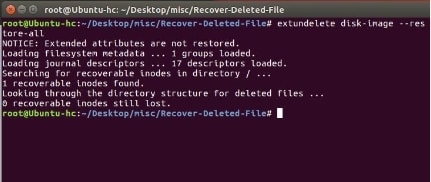
Одним из основных преимуществ использования Extundelete является его способность сканировать и восстанавливать удаленные файлы без повреждения существующей файловой системы. Это делает его идеальным для ситуаций, когда данные должны быть восстановлены без каких-либо потерь или повреждений.
Особенности Extundelete
Extundelete имеет несколько полезных свойств. Среди них можно выделить следующие:
- Поиск и восстановление недавно удаленных файлов и каталогов,
- Повторное сканирование для поиска возможностей восстановления,
- Возможность поиска файлов по номеру inode, типу файла или имени пути,
- Фильтрация результатов на основе атрибутов файла, таких как размер, время модификации и время доступа,
- Поддерживает файловые системы EXT3 и EXT4 со структурами данных журналов и индексов каталогов,
- Позволяет пользователю восстанавливать только определенные типы файлов, такие как текстовые документы, изображения и т.д.
Как работает Extundelete?
При сканировании раздела Extundelete использует информацию из его журналов для поиска соответствующих образов потерянных данных. Разделы EXT3 и EXT4 имеют журналы, регистрирующие тип и объем данных, хранящихся на диске. Если диск не стерся, в этом журнале достаточно информации, чтобы найти и восстановить блоки данных с нуля и вернуть их в указанный каталог.
По завершении сканирования Extundelete требует от пользователя вывести результаты в виде inode или блоков. Inode лучше всего подходит для восстановления небольших файлов, таких как документы, изображения и сжатое видео, в то время как блоки лучше подходят для больших файлов, таких как видеоигры и проекты обновления сервера. После получения необходимых результатов сканирования можно восстановить нужные файлы или использовать команду "restore-all" для восстановления всех файлов в новом каталоге. Каталог восстановления Extundelete находится на том же диске, куда вы установили программу. Однако, при желании, вы можете изменить путь вывода на нужное вам место.
Extundelete также позволяет пользователям восстанавливать большие разделы дисков, называемые суперблоками, без каких-либо проблем. Эта полезная функция включена по умолчанию, если вы хотите получить данные с дисков, содержащих несколько разделов.
Часть 2. Как восстановить удаленные файлы или каталоги с помощью Extundelete?
Следует отметить, что Extundelete может работать только с немонтированными дисками. Он может повредить весь диск, если вы попытаетесь получить доступ к нужному диску, когда он еще смонтирован или подвергается интенсивной работе по чтению/записи. Таким образом, необходимо размонтировать диск с помощью следующей команды.
$ mount
/dev/sda7 on /home type ext4 (rw)
$ sudo umount -l /home
При попытке размонтировать диск может возникнуть ошибка, сообщающая, что "устройство занято". Поэтому необходимо проверить смонтированный диск на наличие нужной файловой системы. После этого вы сможете спокойно размонтировать диск в нужном месте. Приведенный выше код выбирает "home", поскольку он легко доступен Extundelete для Linux, даже с ограниченным доступом.
Скачать Extundelete
Загрузка Extundelete на выбранный вами дистрибутив Linux проста. Вы можете посетить Sourceforge и выполнить указанные ниже шаги.
- Введите "Extundelete" в строке поиска и нажмите "Enter".
- Выберите результат, разработанный "necase". Это проверенная ссылка на скачивание с последней версией, доступной для бесплатного скачивания.
- Нажмите на кнопку "Скачать".
Компиляция и установка Extundelete
Для компиляции и установки Extundelete требуется всего две команды. Вы должны ввести их, как указано ниже, нажимая клавишу "Enter" после каждой строки.
Sudo apt-get update
Sudo apt-get install extundelete
Примечание: Приведенная выше команда предназначена для Extundelete Ubuntu или родственных дистрибутивов Debian Linux. Она может отличаться для ядра вашей системы. Для компиляции программы необходимо ввести команду "./configure" из каталога, содержащего файлы ядра. Шаг конфигурирования гарантирует, что все необходимые программы для установки и запуска Extundelete готовы. Затем запустите команду "make" из того же каталога, чтобы скомпилировать программу. Затем вы можете найти исполняемый файл с именем "extundelete" в каталоге "src".
Восстановление файлов с помощью Extundelete
При использовании Extundelete для Linux можно восстановить все потерянные файлы или выбрать определенные. Ниже подробно описаны все этапы процесса.
- Размонтируйте нужный раздел с помощью команды:
$ sudo umount -l /home
Вы можете заменить "home" на желаемый каталог.
- Чтобы восстановить все удаленные файлы, введите в терминале следующую команду и нажмите "Enter".
Extundelete /dev/sda4 - -restore-all
- Для восстановления конкретных файлов можно использовать следующую команду. Замените "dirname" и "filename" на расположение и имя файла, как требуется.
sudo extundelete /dev/sdb1 --restore-file /dirname/filename
Восстановление каталога с помощью Extundelete
Чтобы восстановить целые каталоги с помощью Extundelete, просто введите указанную ниже команду и нажмите "Enter".
sudo extundelete /dev/sdb1 --restore-directory /dirname
Замените "dirname" на соответствующее имя каталога. Имейте в виду, что это займет больше времени, чем обычно, в зависимости от размера каталога. Обычно Extundelete восстанавливает 2 ГБ каждую минуту.
Пример Extundelete
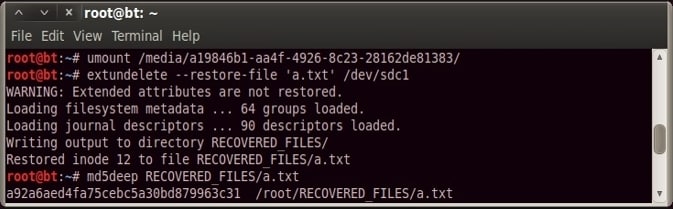
Часть 3. Лучшая альтернатива Extundelete для восстановления данных на EXT4
Хотя программа установки Extundelete для Linux бесплатна для использования, она имеет ряд ограничений. Вы не можете использовать диск, с которого производится восстановление, а также не можете обеспечить тщательное сканирование после многократных попыток. Существует также вероятность того, что вы допустите ошибку при вводе различных команд.
Поэтому гораздо практичнее использовать инструмент восстановления данных с графическим интерфейсом, тщательно сканирующий каждый диск. Wondershare Recoverit Linux Recovery - одна из таких программ, которая может улучшить эти ограничения. Она имеет несколько важных функций, которые описаны ниже.

Wondershare Recoverit - ваше безопасное и надежное программное обеспечение для восстановления Linux
5 481 435 человек уже скачали.
Восстанавливает потерянные или удаленные документы, фотографии, видео, музыку, электронную почту и другие 1000+ типов файлов эффективно, безопасно и в полном объеме.
Совместим со всеми основными дистрибутивами Linux, включая Ubuntu, Linux Mint, Debian, Fedora, Solus, Opensuse, Manjaro и др.
Помогает в 500+ вариантах потери данных, таких как удаление, форматирование диска, сбой ОС, отключение питания, вирусная атака, потеря раздела и многие другие.
Работает через удаленное соединение. Вы можете восстановить потерянные данные даже при сбое устройства Linux.
Чтобы восстановить удаленные файлы и каталоги с устройства linux с помощью Wondershare Recoverit, выполните описанные ниже действия.
Шаг 1: Выберите "Восстановление Linux"
Запустите Recoverit после установки и перейдите в раздел "NAS и Linux" в левой части основного интерфейса. Выберите опцию "Восстановление Linux", чтобы начать процесс.

Шаг 2: Подключитесь к устройству Linux
Появится диалоговое окно, в котором вы можете ввести IP, порт, учетную запись пользователя и пароль вашего Linux-устройства для удаленного подключения. После заполнения информации запустите подключение, нажав кнопку "Подключить".

Шаг 3. Сканирование и восстановление
После успешного подключения Recoverit начнет автоматическое сканирование для поиска отсутствующих файлов на компьютере Linux. Как только нужный файл будет найден, сканирование можно остановить и восстановить файл.

После завершения сканирования просмотрите файлы, чтобы убедиться, что они являются нужными для восстановления. Затем нажмите кнопку "Восстановить", чтобы сохранить файлы на устройстве Linux.

Для Windows XP/Vista/7/8/10/11
Для macOS X 10.10 - macOS 13
Для Windows XP/Vista/7/8/10/11
Для macOS X 10.10 - macOS 13
Заключение
Восстановление данных в Linux относительно сложнее, чем в Windows и Mac OS. Хотя Extundelete является подходящим вариантом для обычных случаев, вы можете воспользоваться преимуществами премиум-функций Wondershare Recoverit по выгодному тарифному плану. Он также обеспечивает более тщательное сканирование ПК, не влияя на производительность оборудования.
